iPhoneやiPadなどのiOSデバイスのデータ管理ができる「DearMob iPhoneマネージャー」
iTunesより直感的に操作できてバックアップも早いので、iTunesが使いにくい初心者でもかんたんに使えるのが特徴です。
今回は、DearMob iPhoneマネージャーのメイン機能(写真・動画・音楽・バックアップ)以外の便利な機能を紹介します。
iTunesにない機能もありますのでチェックしてみてください。
DearMob iPhoneマネージャーはiOSデバイスのデータ管理ソフト
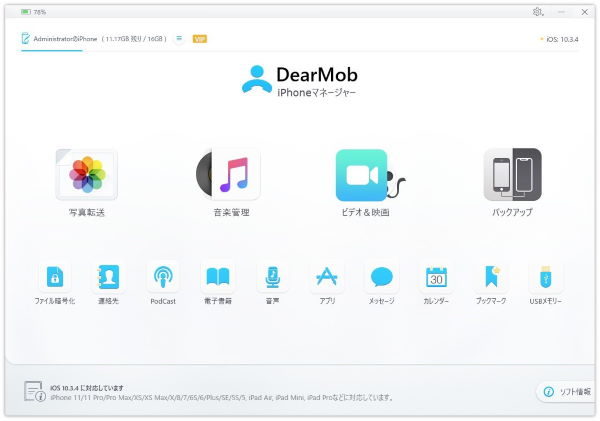
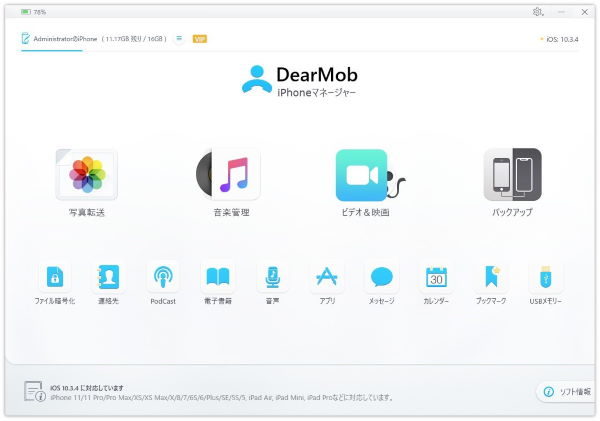
DearMob iPhoneマネージャーはiOSデバイスとパソコン間でデータ管理ができるソフトです。
iTunesより使い勝手が良く軽量なので初心者でもかんたんに使えます。
- 写真
- 音楽
- 動画
- バックアップ
メイン機能は上記の4つ。
ほかにもiTunesにはない便利機能がDearMob iPhoneマネージャーにありましたので紹介します。
DearMob iPhoneマネージャーの10個の便利機能
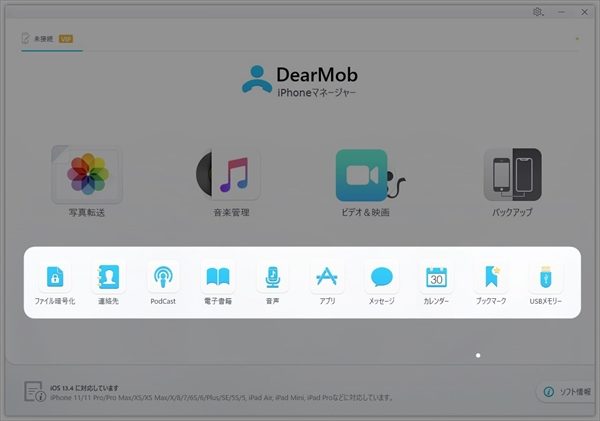
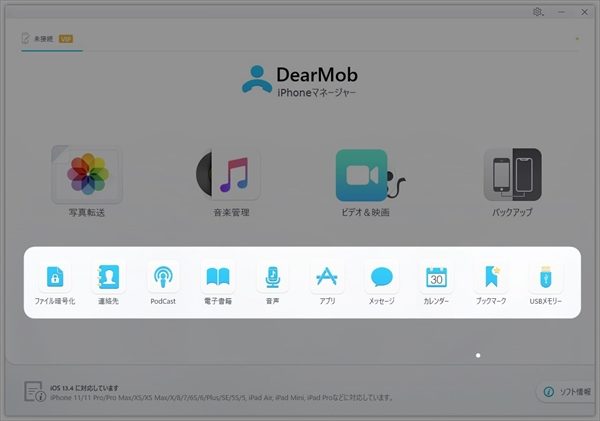
メイン機能のアイコン下に並んでいるのが10個のその他の機能です。
ファイル暗号化/ファイル復号化
ファイルの暗号化、復号化はiOSデバイスを接続しなくても可能。
AES・RSA・PBKDF2/ARGON2技術のセキュリティで保護されて安心です。暗号化はかなり早く(4k画像100枚で約20秒)ストレスなくセキュリティ対策が施せます。
暗号化は写真・動画・連絡先のみ。テキストファイルや音楽ファイルの暗号化はNGですので注意していください。
ファイル暗号化
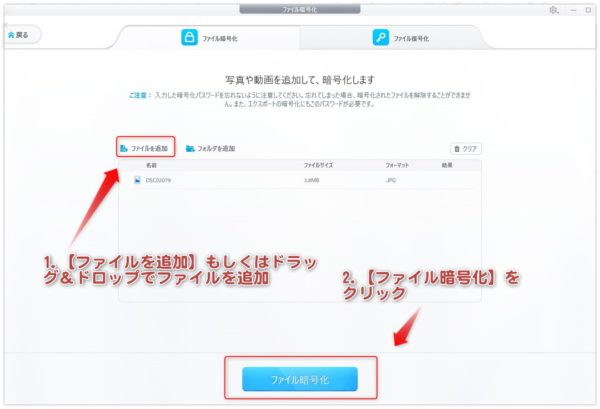
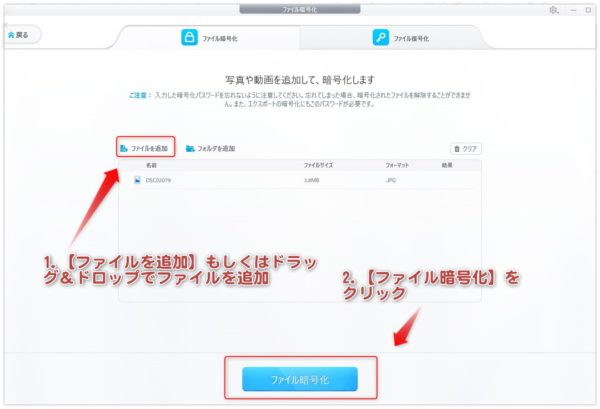
- 上にある【ファイル暗号化】タブをクリック
- 【ファイルを追加】もしくはドラッグ&ドロップでファイルを追加
- 下にある【ファイル暗号化】ボタンをクリック
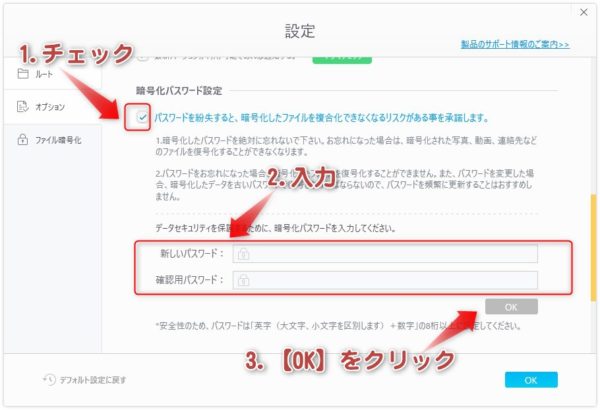
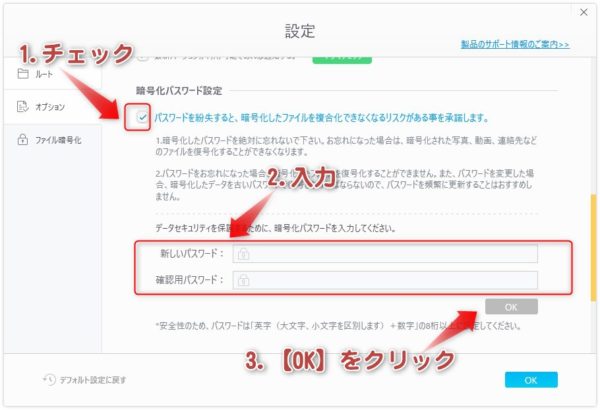
初めてファイルを暗号化する場合は、設定画面が開いてパスワードの設定をおこないます。
2回目以降は保存されたパスワードでファイルの暗号化します。
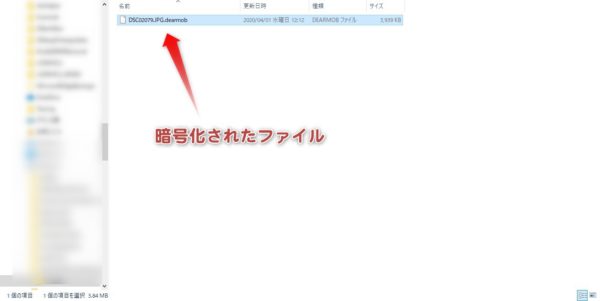
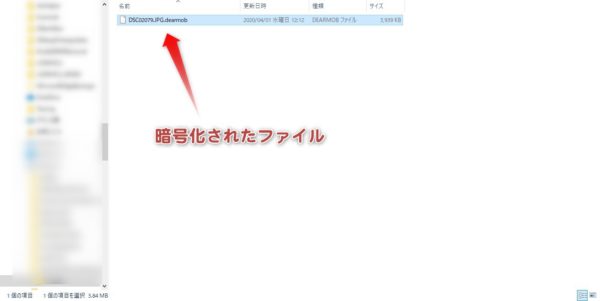
暗号化されたファイルはdearmob拡張子のファイルとして【設定】で指定されたフォルダに出力されました。
ファイル復号化


- 上にある【ファイル復号化】タブをクリック
- 【ファイルを追加】もしくはドラッグ&ドロップでファイルを追加
- 下にある【ファイル復号化】ボタンをクリック
dearmob拡張子のファイルを追加して復号化します。
ボタンをクリック後に設定したパスワードを入力したら【設定】で指定したファイルに出力されます。
連絡先


- 連絡先のエクスポート
- インポート
- 追加
- 編集
- 削除
【連絡先】をパソコン上で管理することができる機能です。
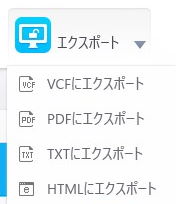
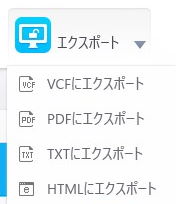
エクスポートは携帯電話のVCF形式のほかにPDF・TXT・HTML形式で出力できます。(インポートはVCF形式)
追加/編集は、DearMob iPhoneマネージャーのソフト上で直接データを入力します。
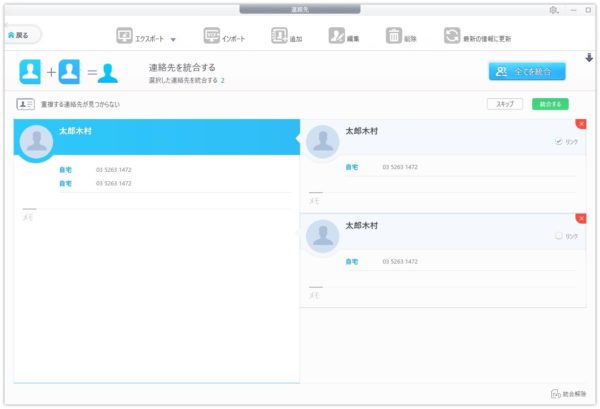
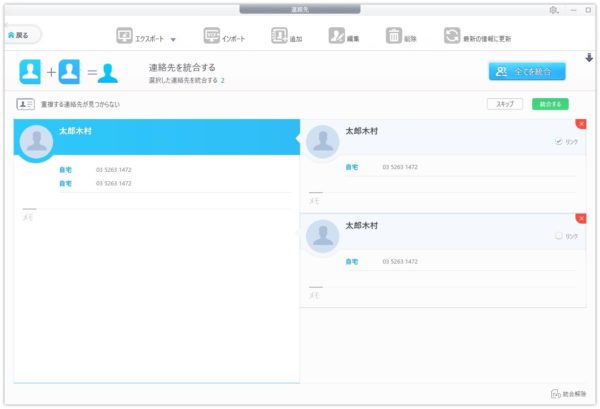
連絡先の統合機能
iOSデバイスでデータ入力をするのが面倒な人にオススメの機能です。
また重複した連絡先を統合する機能もそなえており、大量に溜まった連絡帳の編集に役立つでしょう。
大切な情報なので暗号化してエクスポートすることも可能です。
Podcast
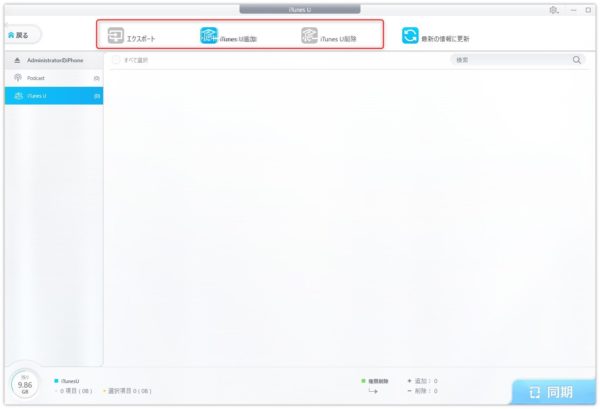
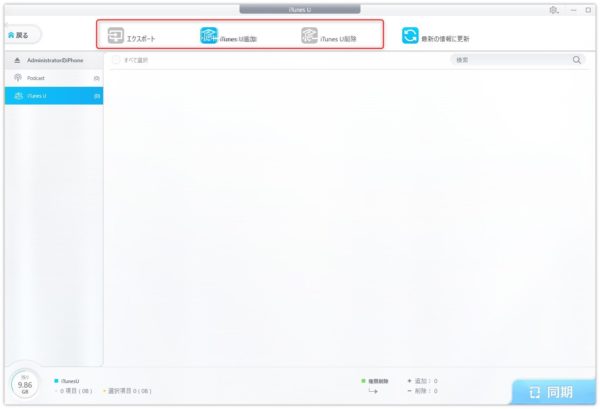
- エクスポート
- 追加
- 削除
PodcastやiTunes U(iTunesの教育版)のデータ管理ができる機能。
【追加・削除】は最後に【同期】ボタンを押して作業終了です。
たまりがちなPodcastエピソードをPC上で安全に保存できます。iOSのアップデートで消えた事例もあるのでうまく活用したい機能です。
電子書籍
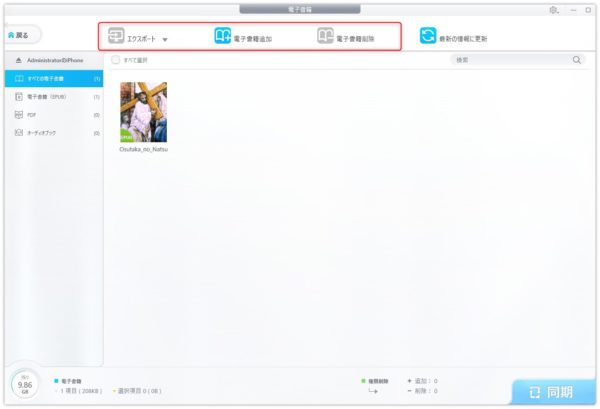
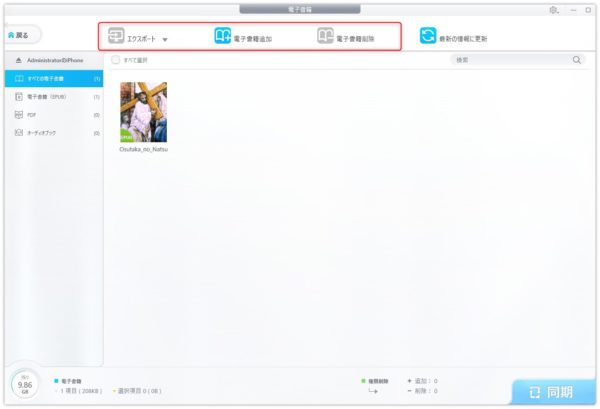
- エクスポート
- 追加
- 削除
電子書籍やMP3形式のオーディオブックを管理できる機能。
EPUBファイルはエクスポートするときに【PDF・TXT・HTML】で出力することもできます。
【追加・削除】はファイル選択後に【同期】ボタンを押して作業終了。
転送作業はとても簡単。iPadで自作の電子書籍を読む人にとって重宝します。
音声
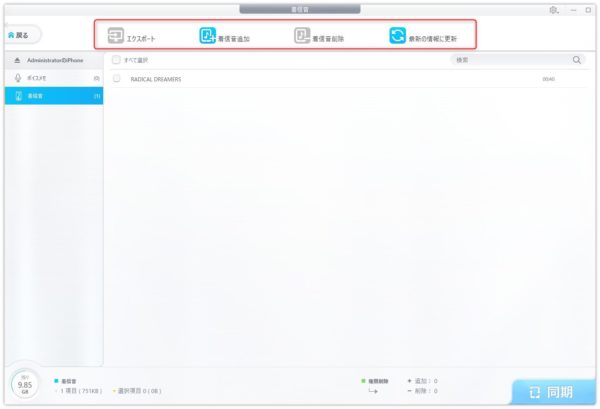
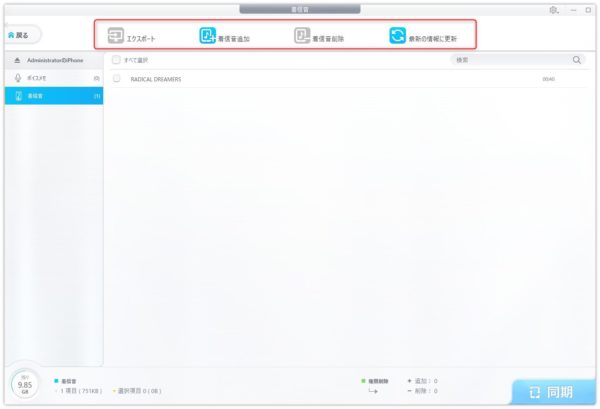
- 着信音やボイスメモのエクスポート
- 追加
- 削除
着信音やボイスメモのデータを管理する機能。
エクスポートする場合は【エクスポート】ボタンを、【追加・削除】は【同期】ボタンクリックで作業終了です。
iPhoneを会議の議事録に利用したりした時のデータ管理に役立ちます。
アプリ
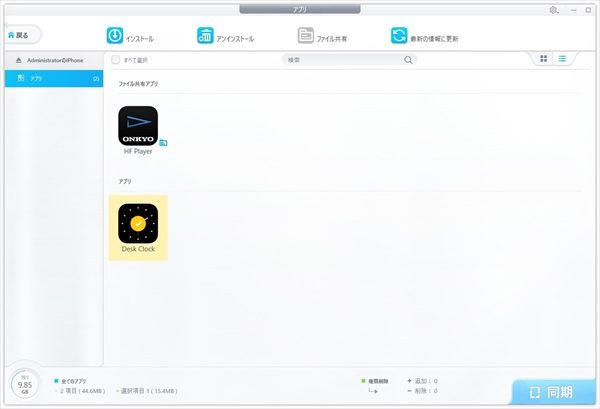
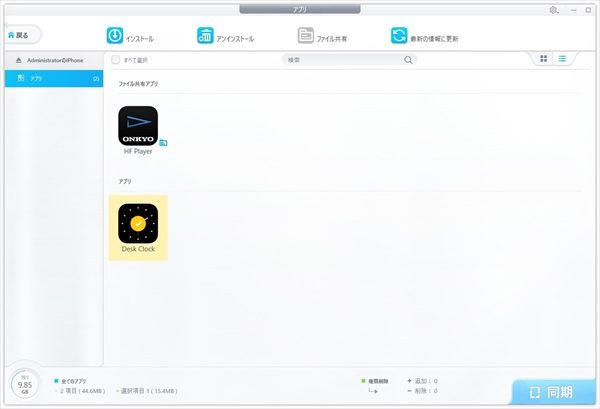
- IPAファイルのインストール
- アプリのアンインストール
- ファイル共有の管理
アプリをパソコン上でデータ管理できる機能です。
インストールしすぎたアプリをまとめて消したいときなどに便利。検索窓があるので目的のアプリを容易に探し出すことも可能です。
メッセージ
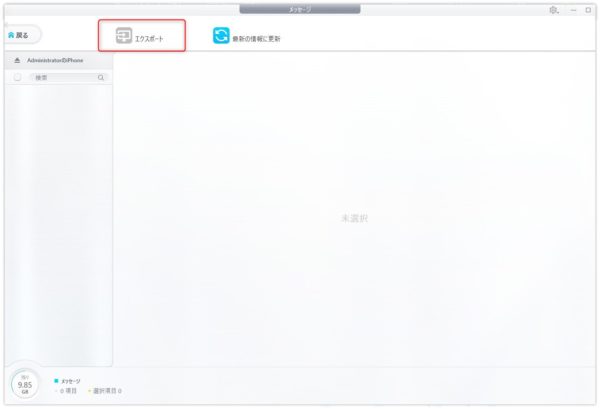
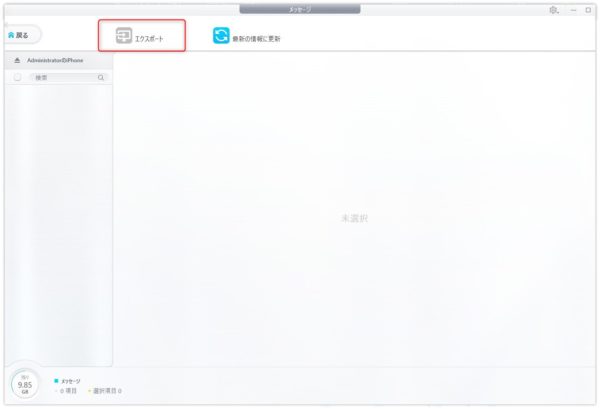
iOSデバイスのメッセージ(SMS)をバックアップする機能。
PDFファイルで保存されます。
カレンダー
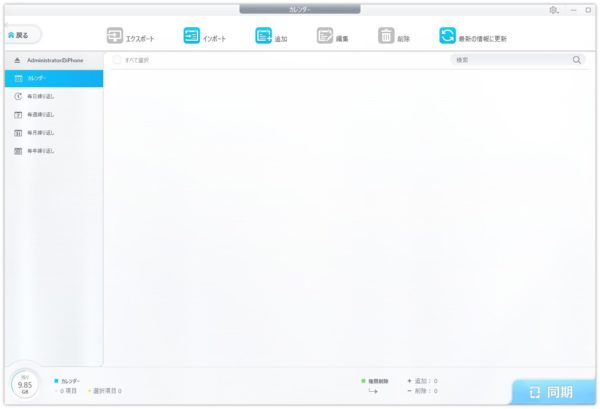
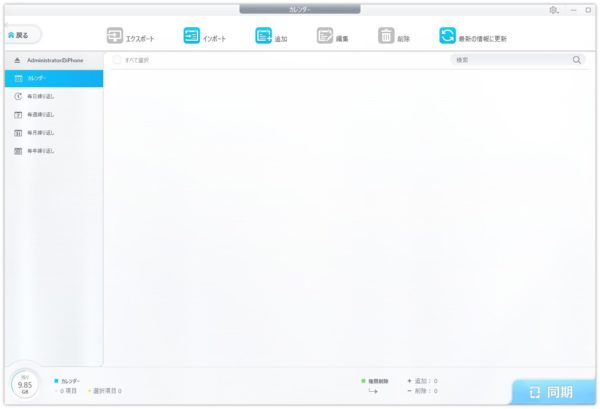
- エクスポート
- インポート
- 追加
- 編集
- 削除
iOSデバイス内のカレンダーのデータ管理ができる機能。
使い方は連絡先とほぼ同じ。「iPhoneで入力するよりパソコンの方が楽だ」という方におすすめです。
ブックマーク
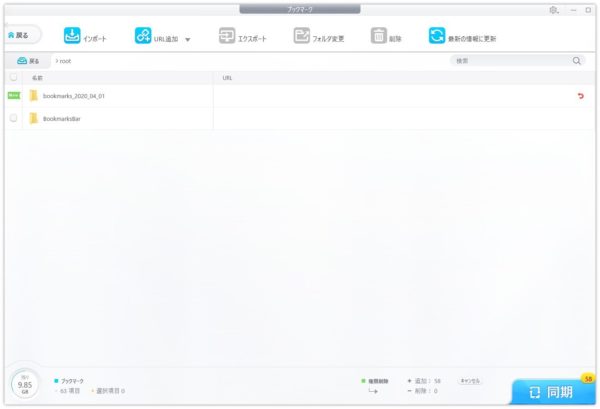
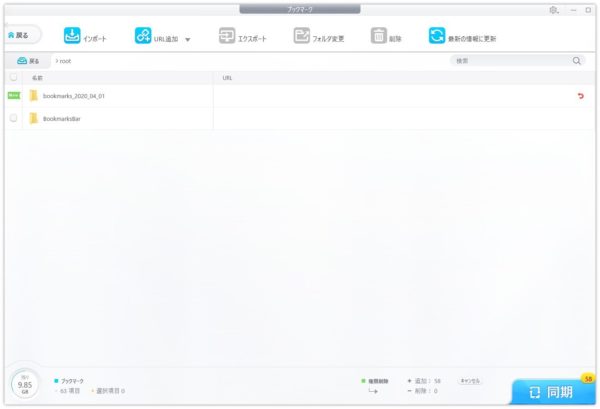
- インポート
- URL追加
- エクスポート
- フォルダ変更
- 削除
iOSデバイスのブックマークを管理する機能。
手動でURLを追加したり、パソコンのブックマークをインポートしたりすることもできます。
USBメモリー
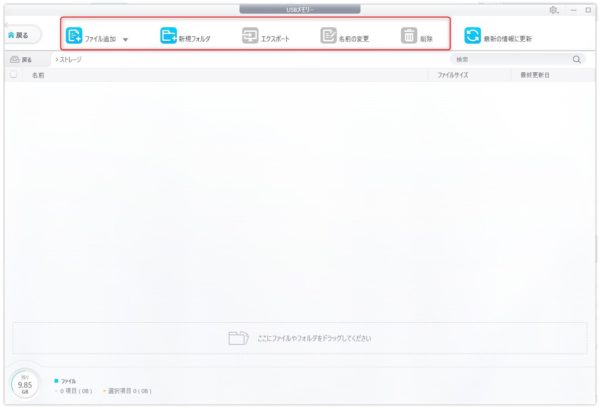
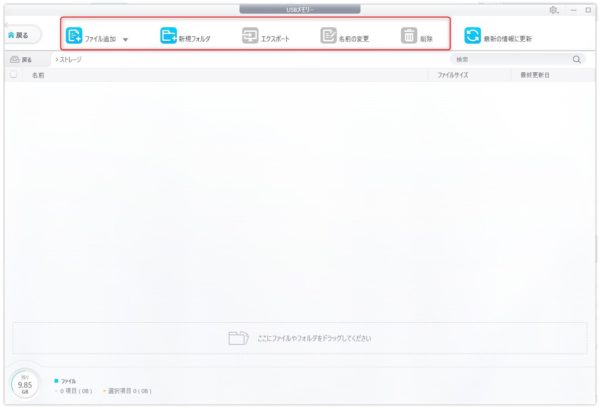
- ファイル追加
- 新規フォルダ
- エクスポート
- 名前の変更
- 削除
iOSデバイスをUSBメモリーのような使い方ができる機能。
端末の容量が余っているときにUSBメモリ代わりにiOSデバイスを使えます。
DearMob iPhoneマネージャーの便利機能10まとめ
DearMob iPhoneマネージャーの便利機能を紹介しました。
【連絡先】や【カレンダー】の編集をパソコン上でできるのは非常に快適です。ファイルの暗号化を個別にできるのも便利でしょう。
USBメモリ機能はiTunesにない面白い機能です。
ただDearMob iPhoneマネージャーがインストールされていないパソコンでは使えない欠点はありますが、一時的な保管先としてiOSデバイスを使えるのはいいと思います。
DearMob iPhoneマネージャー無料版でまず体験を
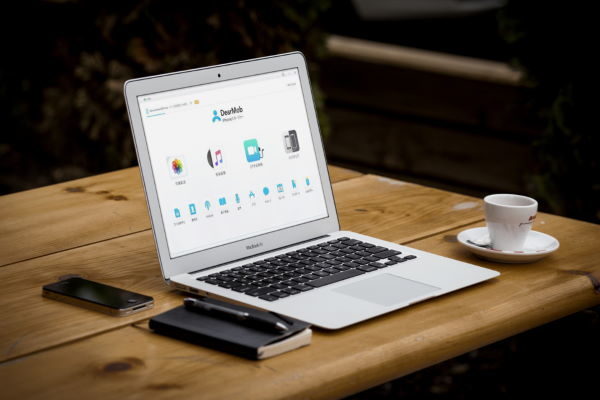
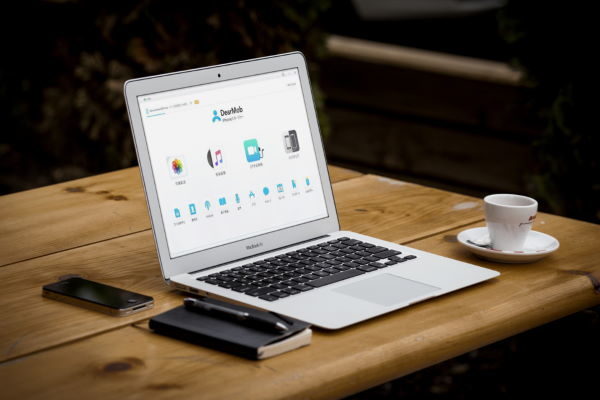
DearMob iPhoneマネージャーは有料のデータ管理ソフト。
しかし1日の使用制限があるかないかの違いだけで、体験版で全ての機能を試すことができます。
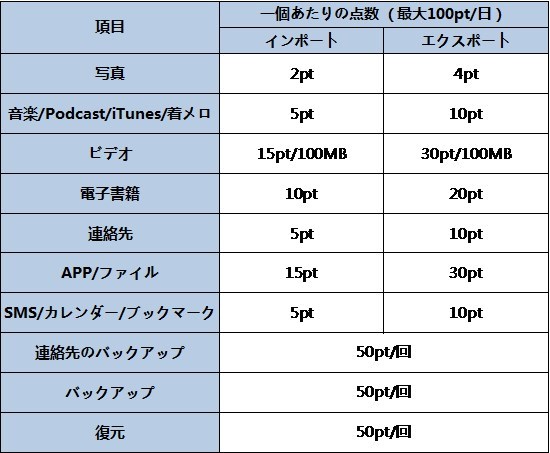
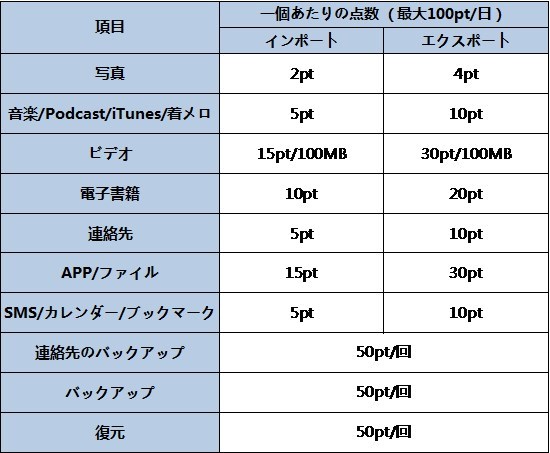
- 1日500ポイントまで
- 1項目あたり最大100ポイントまで
体験版は以上2点の制限があります。無料版をずっと使い続けることも可能ですが、体験して満足がいくのなら購入した方がベターです。
「クラウドではなくパソコンでiOSデバイスのデータを管理した方」
写真や動画をiPhoneで使えるように自動変換する機能も地味に良いです。手軽にデータ管理ができるこのソフト、一度試されていかがでしょうか。






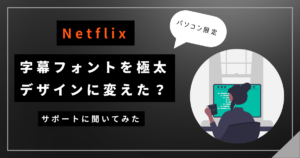



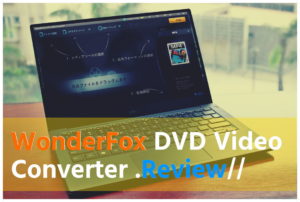
コメント